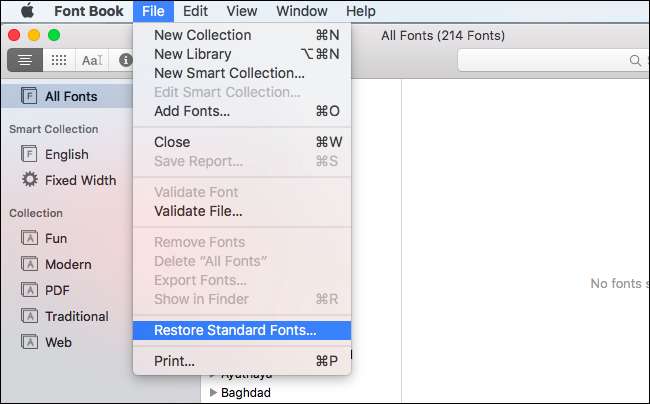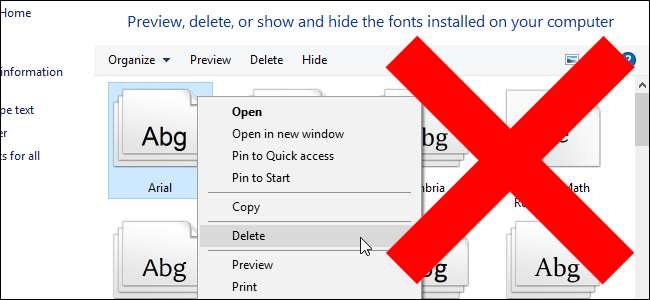
Το έχετε δει σε πολλούς ιστότοπους βοήθειας για υπολογιστή. "Απεγκαταστήστε τις γραμματοσειρές για να επιταχύνετε τον υπολογιστή σας!" Μην ακολουθείτε αυτές τις συμβουλές– είναι μύθος . Η απεγκατάσταση γραμματοσειρών είναι μια συμβουλή αντιμετώπισης προβλημάτων για την επίλυση ενός συγκεκριμένου προβλήματος και όχι μια γενική συμβουλή απόδοσης για την επιτάχυνση του υπολογιστή σας.
Σίγουρα, η εγκατάσταση χιλιάδων γραμματοσειρών είναι μια κακή ιδέα
ΣΧΕΤΙΖΟΜΑΙ ΜΕ: 10 Μύθοι Tweaking Windows που έχουν αποσυρθεί
Όπως με πολλούς μύθους, υπάρχει ένας πυρήνας αλήθειας εδώ. Δεν θέλετε να εγκαταστήσετε πολύ πολλές γραμματοσειρές στον υπολογιστή σας, καθώς αυτό μπορεί να επιβραδύνει τα πράγματα. Ξεκινήστε την εγκατάσταση χιλιάδων επιπλέον γραμματοσειρών σε υπολογιστή με Windows, Mac ή Linux και θα μπορούσατε να δείτε μια αισθητή επιβράδυνση.
Ωστόσο, οι γραμματοσειρές δεν θα επιβραδύνουν τον υπολογιστή σας γενικά. Έχοντας πάρα πολλές γραμματοσειρές μπορεί να επιβραδύνει λίγο τη διαδικασία εκκίνησης καθώς αυτές οι γραμματοσειρές φορτώνονται στη μνήμη, σίγουρα. Ωστόσο, θα παρατηρήσετε πάρα πολλές γραμματοσειρές σε άλλες περιπτώσεις. Για παράδειγμα, εφαρμογές όπως οι επεξεργαστές κειμένου ενδέχεται να απαιτούν πολύ χρόνο για να ξεκινήσουν. Το μενού "Γραμματοσειρά" στις εφαρμογές ενδέχεται να χρειαστεί πολύς χρόνος για να εμφανιστεί και να είναι γενικά αργό.
Πιθανότατα θα αρχίσετε να βλέπετε αυτήν την επιβράδυνση σε περισσότερες από 1000 γραμματοσειρές. Οι προεπιλεγμένες γραμματοσειρές και ακόμη και οι λίγες πρόσθετες γραμματοσειρές που ενδέχεται να εγκαταστήσετε σίγουρα δεν θα επιβραδύνουν τίποτα. Σε ένα νέο σύστημα Windows 10, βλέπουμε 78 γραμματοσειρές - ο αριθμός εμφανίζεται στο κάτω μέρος του πίνακα ελέγχου Γραμματοσειρές. Η απεγκατάσταση ορισμένων από αυτές τις γραμματοσειρές δεν θα επιταχύνει τον υπολογιστή σας. Ακόμα κι αν είδαμε εκατοντάδες γραμματοσειρές, αυτό θα ήταν εντάξει.

Μην αρχίσετε να διαγράφετε τυχαίες γραμματοσειρές!
Ακόμα κι αν έχετε εγκαταστήσει πάρα πολλές γραμματοσειρές και επιβραδύνουν τον υπολογιστή σας, δεν χρειάζεται να διαγράψετε γραμματοσειρές μία προς μία. Αγνοήστε οποιαδήποτε συμβουλή που σας λέει να μεταβείτε στο φάκελο Γραμματοσειρές και να αρχίσετε να διαγράφετε γραμματοσειρές. Φυσικά, εάν έχετε εγκαταστήσει συγκεκριμένες γραμματοσειρές και θυμάστε ποιες έχετε εγκαταστήσει, μπορείτε να τις διαγράψετε μία προς μία. Αλλά μην προσπαθήσετε να διαγράψετε τυχαία γραμματοσειρές
Εάν αντιμετωπίζετε επιβράδυνση λόγω πάρα πολλών γραμματοσειρών, θα πρέπει απλώς να επαναφέρετε το σύστημά σας Windows ή Mac στην αρχική του κατάσταση. Αυτό θα διαγράψει τυχόν γραμματοσειρές τρίτων που είναι εγκατεστημένες στον υπολογιστή σας και θα επαναφέρει τις προεπιλεγμένες γραμματοσειρές συστήματος. Και πάλι, δεν πρέπει να το κάνετε αυτό στις περισσότερες περιπτώσεις, ειδικά εάν ο υπολογιστής σας λειτουργεί σωστά. Τα προγράμματα τρίτων ενδέχεται να εγκαταστήσουν τις δικές τους γραμματοσειρές που θέλουν να χρησιμοποιήσουν και η επαναφορά του προεπιλεγμένου συνόλου θα τις καταργήσει.
Ωστόσο, αυτό θα επαναφέρει τυχόν προεπιλεγμένες γραμματοσειρές συστήματος που ενδέχεται να έχετε διαγράψει αν έχετε ακολουθήσει αυτές τις κακές συμβουλές στο παρελθόν, επομένως είναι μια χρήσιμη συμβουλή με κάθε τρόπο.
Πώς να επαναφέρετε τις προεπιλεγμένες γραμματοσειρές των Windows
Για να επαναφέρετε τις γραμματοσειρές σας στην προεπιλεγμένη κατάσταση στα Windows, χρησιμοποιήστε τον πίνακα ελέγχου Γραμματοσειρές. Αυτή η διαδικασία λειτουργεί σε Windows 7, 8, 8.1 και 10.
Ανοίξτε ένα παράθυρο του Πίνακα Ελέγχου και μεταβείτε στο Εμφάνιση και εξατομίκευση> Γραμματοσειρές.
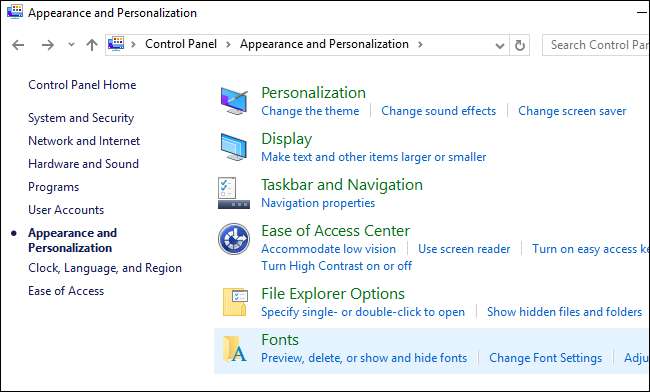
Κάντε κλικ στο "Ρυθμίσεις γραμματοσειράς" στην αριστερή πλευρά του παραθύρου και στη συνέχεια κάντε κλικ στο κουμπί "Επαναφορά προεπιλεγμένων ρυθμίσεων γραμματοσειράς". Οι γραμματοσειρές σας θα επαναφερθούν στις προεπιλεγμένες με τις οποίες συνοδεύουν τα Windows.
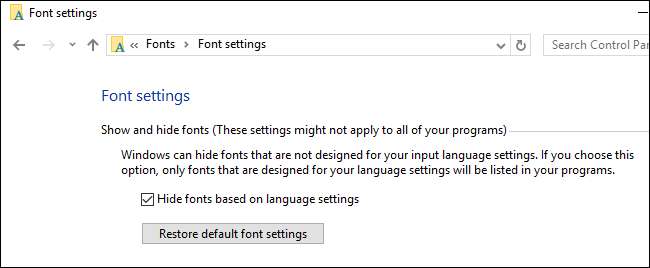
Πώς να επαναφέρετε τις προεπιλεγμένες γραμματοσειρές του Mac σας
Για να επαναφέρετε τις προεπιλεγμένες γραμματοσειρές σε Mac, χρησιμοποιήστε την εφαρμογή Βιβλίο γραμματοσειρών. Πατήστε Command + Space για να ανοίξετε ένα παράθυρο διαλόγου αναζήτησης Spotlight, πληκτρολογήστε "Βιβλίο γραμματοσειρών" και πατήστε Enter για να το ανοίξετε.
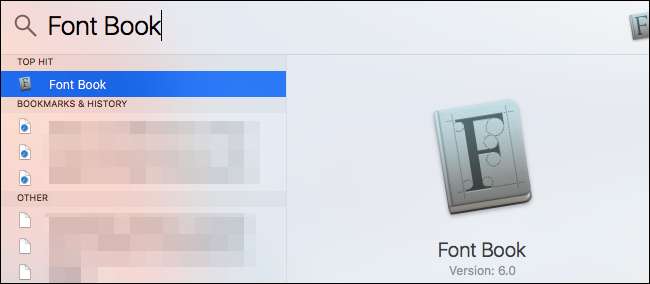
Κάντε κλικ στο μενού "Αρχείο" στο Βιβλίο γραμματοσειρών και επιλέξτε "Επαναφορά τυπικών γραμματοσειρών". Οι γραμματοσειρές σας θα επαναφερθούν στις προεπιλεγμένες που περιλαμβάνονται στο MacOS.